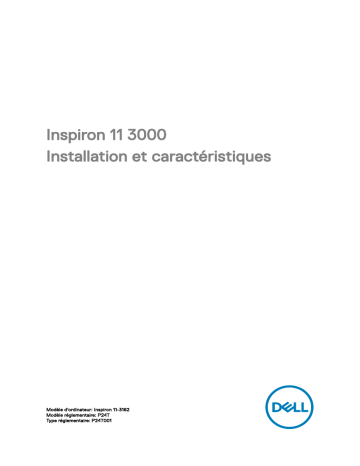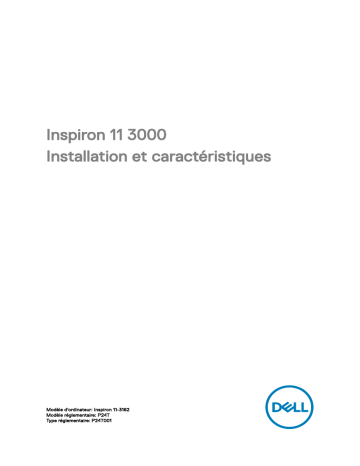
Inspiron 11 3000
Installation et caractéristiques
Modèle d'ordinateur: Inspiron 11-3162
Modèle réglementaire: P24T
Type réglementaire: P24T001
Remarques, précautions et
avertissements
REMARQUE : Une REMARQUE indique des informations importantes qui
peuvent vous aider à mieux utiliser votre produit.
PRÉCAUTION : Une PRÉCAUTION indique un risque d'endommagement
du matériel ou de perte de données et vous indique comment éviter le
problème.
AVERTISSEMENT : Un AVERTISSEMENT indique un risque
d'endommagement du matériel, de blessures corporelles ou même de
mort.
Copyright © 2017 Dell Inc. ou ses filiales. Tous droits réservés. Dell, EMC et d'autres
marques de commerce sont des marques de commerce de Dell Inc. ou de ses filiales. Les
autres marques de commerce peuvent être des marques de commerce déposées par leurs
propriétaires respectifs.
2017-09
Rév. A01
Table des matières
Configurez votre ordinateur........................................... 5
Créez un lecteur de récupération USB pour Windows.... 8
Réinstallez Windows à l’aide d’un lecteur de récupération USB................. 9
Vues............................................................................. 10
Gauche.................................................................................................... 10
Droite.......................................................................................................10
Socle.........................................................................................................11
Affichage..................................................................................................12
Caractéristiques........................................................... 14
Dimensions et poids................................................................................. 14
Informations sur le système......................................................................14
Mémoire...................................................................................................14
Ports et connecteurs............................................................................... 15
Communications...................................................................................... 15
Vidéo....................................................................................................... 16
Audio........................................................................................................16
Stockage..................................................................................................16
Lecteur de cartes mémoires.....................................................................16
Clavier......................................................................................................17
Webcam...................................................................................................17
Pavé tactile.............................................................................................. 18
Adaptateur d’alimentation........................................................................ 18
Batterie.................................................................................................... 18
Affichage..................................................................................................19
Environnement de l’ordinateur..................................................................19
3
Raccourcis clavier.........................................................21
Obtenir de l’aide et contacter Dell................................ 23
Ressources d’aide en libre-service........................................................... 23
Contacter Dell......................................................................................... 23
4
Configurez votre ordinateur
1
Branchez l’adaptateur d’alimentation et appuyez sur le bouton d’alimentation.
5
2
Terminez la configuration du système d’exploitation.
Pour Windows :
a) Se connecter à un réseau.
REMARQUE : si vous vous connectez à un réseau sans fil sécurisé,
saisissez le mot de passe d’accès au réseau sans fil lorsque vous y
êtes invité.
b) Connectez-vous à un compte Microsoft ou créez un nouveau compte.
Pour Ubuntu :
Suivez les instructions qui s’affichent à l’écran pour terminer la configuration.
6
3
Identifiez vos applications Dell dans Windows.
REMARQUE : Microsoft Windows 10 S n’est pris en charge que sur les
ordinateurs livrés avec un processeur Intel Celeron avec 32 Go de
stockage.
Si votre ordinateur exécute le système d’exploitation Microsoft Windows 10 S et
qu’aucune application Dell n’est disponible, vous pouvez les télécharger depuis la
boutique Microsoft.
REMARQUE : Les applications Dell seront bientôt disponibles sur la
boutique Microsoft.
Tableau 1. Localisez les applications Dell
Enregistrez votre ordinateur
Aide et support Dell
SupportAssist : recherchez des mises à jour et installez-les sur
votre ordinateur.
4
Créez un lecteur de récupération pour Windows.
REMARQUE : Il est recommandé de créer un lecteur de récupération
pour dépanner et résoudre les problèmes qui peuvent se produire avec
Windows.
Pour plus d’informations, voir la section Créez un lecteur de récupération USB
pour Windows.
7
Créez un lecteur de récupération
USB pour Windows
Dell vous recommande de créer un lecteur de récupération pour dépanner et résoudre
les problèmes qui peuvent se produire avec Windows. Pour créer le lecteur de
récupération, vous devez utiliser une clé USB vide disposant d’une capacité minimale
de 16 Go.
REMARQUE : Les étapes suivantes peuvent varier en fonction de la version
de Windows installée. Reportez-vous au site de support Microsoft pour
obtenir les instructions les plus récentes.
1
Connectez la clé USB à votre ordinateur.
2
Dans la Recherche Windows, entrez Recovery (Récupération).
3
Dans les résultats de la recherche, cliquez sur Create a recovery drive (Créer un
lecteur de récupération).
L’écran User Account Control (Contrôle de compte d’utilisateur) s’affiche.
4
Cliquez sur Yes (Oui) pour continuer.
La fenêtre Recovery Drive (Lecteur de récupération) s’affiche.
5
Sélectionnez Back up system files to the recovery drive (Sauvegarder les
fichiers système sur le lecteur de récupération) et cliquez sur Next (Suivant).
6
Sélectionnez USB flash drive (Clé USB) et cliquez sur Next (Suivant).
Un message s’affiche, indiquant que toutes les données présentes sur la clé USB
seront effacées.
7
Cliquez sur Créer.
REMARQUE : Cette opération peut prendre plusieurs minutes.
8
8
Cliquez sur Terminer.
Réinstallez Windows à l’aide d’un lecteur de
récupération USB
PRÉCAUTION : Cette procédure formate le disque dur et supprime toutes
les données de votre ordinateur. Assurez-vous de sauvegarder les données
contenues dans votre ordinateur avant de commencer cette tâche.
REMARQUE : Avant de réinstaller Windows, assurez-vous que votre
ordinateur dispose de plus de 2 Go de mémoire et de plus de 32 Go d’espace
de stockage.
1
Connectez le lecteur de récupération USB à votre ordinateur.
2
Redémarrez votre ordinateur.
3
Appuyez sur « F12 » lorsque le logo Dell s’affiche à l’écran pour accéder au menu
de démarrage.
Un message Preparing one-time boot menu (Préparation du menu de
démarrage ponctuel) s’affiche.
4
Après le chargement du menu de démarrage, sélectionnez le périphérique USB
de récupération sous UEFI BOOT (DÉMARRAGE UEFI).
Le système redémarre et l’écran Choose the keyboard layout (Choisir la
disposition du clavier) s’affiche.
5
Sélectionnez la disposition de clavier de votre choix.
6
Sur l’écran Choose an option (Choisir une option), sélectionnez Troubleshoot
(Dépanner).
7
Cliquez sur Recover from a drive (Restaurer depuis un lecteur).
8
Sélectionnez l’une des options suivantes :
– Choisissez Just remove my files (Supprimer mes fichiers) pour effectuer
un formatage rapide.
9
– Sélectionnez Fully clean the drive (Nettoyer complètement le lecteur)
pour effectuer un formatage complet.
Cliquez sur Recover (Récupérer) pour entamer la procédure de récupération.
Cette opération peut prendre plusieurs minutes et votre ordinateur redémarrera
au cours de ce processus.
9
Vues
Gauche
1
Port de l’adaptateur d’alimentation
Permet de brancher un adaptateur d’alimentation pour alimenter l’ordinateur en
courant électrique et recharger la batterie.
2
Port HDMI
Permet de connecter un téléviseur ou un autre périphérique HDMI. Fournit une
sortie vidéo et audio.
3
Port USB 3.0
Permettent de connecter des périphériques de stockage et des imprimantes.
Fournissent des vitesses de transfert de données allant jusqu’à 5 Gbit/s.
4
Logement de la carte microSD
Permet de lire et d’écrire des données sur des cartes microSD.
Droite
1
10
Port casque
Connecter un casque, un microphone, ou un casque (combiné du casque et du
microphone).
2
Port USB 2.0
Permettent de connecter des périphériques de stockage et des imprimantes.
Fournissent des vitesses de transfert de données allant jusqu’à 480 Mbit/s.
3
Passage de câble de sécurité
Permet d’attacher un câble de sécurité pour empêcher les déplacements non
autorisés de votre ordinateur.
Socle
1
Zone de clic gauche
Appuyez sur ce bouton pour effectuer un clic gauche.
2
Pavé tactile
Pour déplacer le pointeur de la souris, faites glisser le doigt sur le pavé tactile.
Appuyez pour effectuer un clic gauche et appuyez avec deux doigts pour
effectuer un clic droit sur.
3
Zone de clic droit
Appuyez sur ce bouton pour effectuer un clic droit.
11
4
Bouton d’alimentation
Appuyez sur ce bouton pour allumer l’ordinateur s’il est éteint, en veille ou en
veille prolongée.
Appuyez sur ce bouton pour mettre l’ordinateur en veille s’il est allumé.
Appuyez sur le bouton et maintenez-le enfoncé pendant 4 secondes pour forcer
l’arrêt de l’ordinateur.
REMARQUE : Vous pouvez personnaliser le comportement du bouton
d’alimentation dans les Options d’alimentation. Pour plus
d’informations, voir Me and My Dell (Mon Dell et moi) à l’adresse
www.dell.com/support/manuals.
Affichage
1
Webcam
Vous permet de passer des appels vidéo, de prendre des photos, et d’enregistrer
des vidéos.
2
Voyant d’état de la webcam
S’allume lorsque la webcam est en cours d’utilisation.
12
3
Microphone
Permet de capturer du son numérique pour effectuer des enregistrements audio,
passer des appels vocaux, etc.
13
Caractéristiques
Dimensions et poids
Avec eMMC
Avec disque dur
Largeur
292 mm (11,50 pouces)
Profondeur
196 mm (7,72 pouces)
Hauteur
de 18,45 mm (0,73 pouces) de 20,80 mm
à 19,88 mm (0,78 pouces) (0,82 pouces) à 22,23 mm
(0,88 pouces)
Poids
1,18 kg (2,60 lb)
1,22 kg (2,69 lb)
REMARQUE : le poids de votre ordinateur
portable varie en fonction de la configuration
commandée et de divers facteurs liés à la
fabrication.
Informations sur le système
Inspiron 11–3162
Processeur
Chipset (jeu de puces)
•
•
Intel Celeron Dual Core
Intel Pentium Quad Core
Intégré au processeur
Mémoire
Emplacement
14
Un logement SO-DIMM
REMARQUE : Le logement de
barrette de mémoire est
disponible uniquement sur les
ordinateurs livrés avec un disque
dur de 2,5 pouces ou un disque
SSD.
Type
DDR3L
Vitesse
1600 MHz
Configurations prises en charge
2 Go et 4 Go
Ports et connecteurs
Externes :
USB
Audio/ vidéo
•
•
Un port USB 2.0
Un port USB 3.0
•
•
Un port HDMI
Un port de casque (combiné casque
et microphone)
Internes :
M.2
Un emplacement au format M.2 pour
carte combinée Wi-Fi et Bluetooth
Communications
Sans fil
•
•
802.11b/g/n avec Bluetooth 4.0
802.11ac avec Bluetooth 4.0
15
Vidéo
Contrôleur
Intel HD Graphics
Mémoire
Mémoire système partagée
Audio
Contrôleur
Realtek ALC3234 avec Waves
MaxxAudio Pro
Haut-parleurs
Deux
Sortie
•
•
Moyenne : 2 W
Maximale : 2,5 W
Microphone
Microphone unique
Réglages du volume
Touches de raccourci pour le contrôle
multimédia
Stockage
Interface
Disque dur
SATA 6 Gbit/s
•
•
•
Un disque dur de 2,5 pouces
Un disque SSD de 2,5 pouces
Un eMMC intégré (Embedded
MultiMedia Controller)
REMARQUE : Selon la configuration que vous avez commandée, votre
ordinateur prend en charge soit un disque dur, soit un SSD, soit un eMMC.
Lecteur de cartes mémoires
Type
Cartes compatibles
16
Un logement de carte microSD
•
SD (Secure Digital)
•
•
Carte SDHC (Secure Digital High
Capacity)
Carte SD capacité étendue (SDXC)
Clavier
Type
Clavier chiclet
Touches de raccourci
Certaines touches de votre clavier ont
deux symboles imprimés dessus. Ces
touches peuvent être utilisées pour saisir
des caractères alternatifs ou disposent
de fonctions secondaires. Pour saisir ces
caractères alternatifs, appuyez sur
Majuscule (Maj) et la touche désirée.
Pour accéder aux fonctions secondaires,
appuyez sur Fonction (Fn) et la touche
désirée.
REMARQUE : Vous pouvez
modifier le comportement
principal de ces touches en
appuyant sur Fn + Échap ou en
modifiant le Comportement des
touches de fonction dans le
programme de configuration du
système.
Raccourcis clavier
Webcam
Résolution
Angle de vue en diagonale
•
•
Image fixe : 0,92 mégapixel
Vidéo : 1280 x 720 (HD) à 30 ips
(maximum)
74°
17
Pavé tactile
Résolution
Dimensions
•
•
Horizontale : 1940
Vertical : 1040
•
•
Largeur : 100 mm (3,93 pouces)
Hauteur : 55 mm (2,16 pouces)
Adaptateur d’alimentation
Type
45 W
Tension d’entrée
100 V en CA à 240 V en CA
Fréquence d’entrée
50 Hz à 60 Hz
Courant d’entrée
(maximal)
1,30 A
Courant de sortie (en
continu)
2,31 A
Tension de sortie nominale 19,50 V en CC
Plage de températures
•
•
En fonctionnement : de 0°C à 40°C (de 32°F à
104°F)
En entreposage : de -40°C à 70°C (de -40°F à
158°F)
Batterie
Type
2 cellules prismatiques (32 WHr)
Poids (maximal)
0,186 kg (0,41 lb)
Tension
7,6 VCC
Durée de charge lorsque
l’ordinateur est hors tension
(approximative)
4 heures
18
Autonomie
Variable selon les conditions de fonctionnement et
peut être considérablement réduite en cas
d’utilisation intensive.
Durée de vie (approximative)
300 cycles de charge/ décharge
Plage de températures : en
fonctionnement
De 0 °C à 35 °C (de 32 °F à 95 °F)
Plage de températures :
stockage
De -40 °C à 65 °C (de -40 °F à 149 °F)
Pile bouton
CR-2032
Dimensions :
Largeur
Profondeur
Hauteur
272,30 mm (10,72 pouces)
62,40 mm (2,46 pouces)
6,92 mm (0,27 pouce)
Affichage
Type
HD WLED 11,6 pouces
Résolution (maximale)
1366 x 768
Pas de pixel
0,2265 mm
Taux de rafraîchissement
60 Hz
Angle de fonctionnement
De 0°(fermé) à 135°
Commandes
La luminosité peut être contrôlée à l’aide
de touches de raccourcis
Dimensions :
Hauteur
168,50 mm (6,60 pouces)
Largeur
268,50 mm (10,57 pouces)
Diagonale
294,64 mm (11,60 pouces)
Environnement de l’ordinateur
Niveau de contaminants atmosphériques : G1 selon la norme ISA-S71.04-1985
19
En fonctionnement
Stockage
Plage de températures
De 0 °C à 35 °C (de
32 °F à 95 °F)
De -40 °C à 65 °C (de
-40 °F à 149 °F)
Humidité relative
(maximale)
De 10 % à 90 % (sans
condensation)
De 0 % à 95 % (sans
condensation)
Vibrations (maximales)*
0,66 Grms
1,30 Grms
Choc (maximal)
110 G†
160 G‡
Altitude (maximale)
De -15,2 m à 3 048 m (de
-50 pieds à 10 000 pieds)
De -15,2 m à 10 668 m (de
-50 pieds à 35 000 pieds)
* Mesurées à l’aide d’un spectre de vibrations aléatoire simulant l’environnement utilisateur.
† Mesuré en utilisant une impulsion semi-sinusoïdale de 2 ms lorsque le disque dur est en cours d’utilisation.
‡ Mesuré en utilisant une impulsion semi-sinusoïdale de 2 ms lorsque la tête de lecture du disque dur est en
position de repos.
20
Raccourcis clavier
Icônes
Description
Couper le son
Diminuer le volume
Augmenter le volume
Lire le morceau ou le
chapitre précédent
Lire/ mettre en pause
Lire le morceau ou le
chapitre suivant
Basculer vers un moniteur
externe
Rechercher
Diminuer la luminosité
Augmenter la luminosité
Mettre en pause/ arrêter
Verrouiller/ déverrouiller la
touche Fn
Mettre en veille
Activer/ désactiver le sans
fil
Activer/ désactiver l’arrêt
du défilement
21
Icônes
Description
Requête Système (SysReq)
Ouvrir le menu des
applications
Fin
Début
Page précédente
Page suivante
22
Obtenir de l’aide et contacter Dell
Ressources d’aide en libre-service
Vous pouvez obtenir des informations et de l’aide sur les produits et services Dell en
utilisant ces ressources en libre-service :
Informations sur les produits et services
Dell
www.dell.com
Dell Aide & assistance
App Démarrage
Accès à l'aide de Windows 10
Dans la recherche Windows, saisissez
Aide et support et appuyez sur Entrée.
Aide en ligne concernant le système
d'exploitation
www.dell.com/support/windows
www.dell.com/support/linux
Informations de dépannage, manuels
utilisateur, instructions sur l’installation,
caractéristiques des produits, blogs
d’aide technique, pilotes, mises à jour
logicielles, etc.
www.dell.com/support
Pour en savoir plus sur votre système
d’exploitation, la configuration et
l’utilisation de votre ordinateur, la
sauvegarde des données, etc.
Voir Me and My Dell (Mon Dell et moi)
sur le site www.dell.com/support/
manuals.
Contacter Dell
Pour contacter Dell pour des questions commerciales, de support technique ou de
service à la clientèle, consultez le site www.dell.com/contactdell.
23
REMARQUE : Les disponibilités variant selon le pays, certains services
peuvent être indisponibles dans votre pays.
REMARQUE : Si vous ne disposez pas d'une connexion Internet, les
informations de contact figurent sur votre facture d'achat, le bordereau de
colisage, la facture ou le catalogue des produits Dell.
24